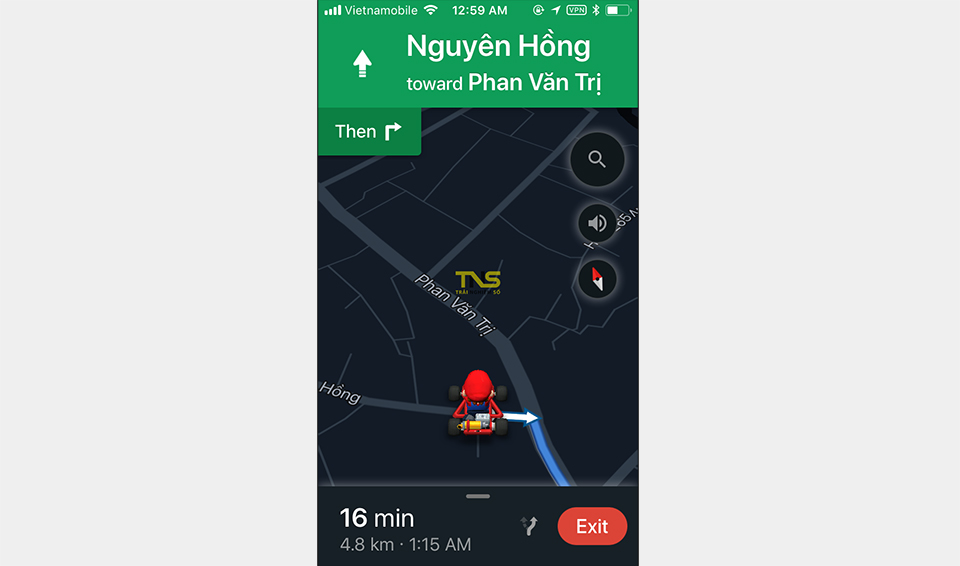Cách đem biểu tượng Mario ngộ nghĩnh lên Google Maps để làm người chỉ đường
Cách đem biểu tượng Mario ngộ nghĩnh lên Google Maps để làm người chỉ đường
Hãy cùng 24hStore khám phá cách đem biểu tượng Mario ngộ nghĩnh lên Google Maps để làm người chỉ đường tuyệt vời và giúp bạn khám phá những cung đường thú vị trước mắt nhé!
Cách đem biểu tượng Mario ngộ nghĩnh lên Google Maps để làm người chỉ đường
Mới đây, Google Maps vừa chính thức thông báo cho người dùng biết rằng họ vừa mang một biểu tượng, một huyền thoại của làng game lên trên trang bản đồ của mình. Và cái tên chúng ta nhắc đến đó chính là Mario, anh chàng sửa ống nước “bá đạo” đã từng lập nên bao chiến công hiển hách như quyết chiến rồng lửa, tiêu diệt nấm lùn hay giải cứu công chúa.
Chắc hẳn với không ít thế hệ người dùng, Mario đã là một hình ảnh quá quen thuộc và gắn bó với tuổi thơ chúng ta qua những chiếc tay cầm PS2, PS3 hay PC huyền thoại. Và vào ngày 10/3 vừa rồi, Google và Nintendo đã chính thức hợp tác và giới thiệu đến người dùng hình tượng Mario – người chỉ đường trên Google Maps.
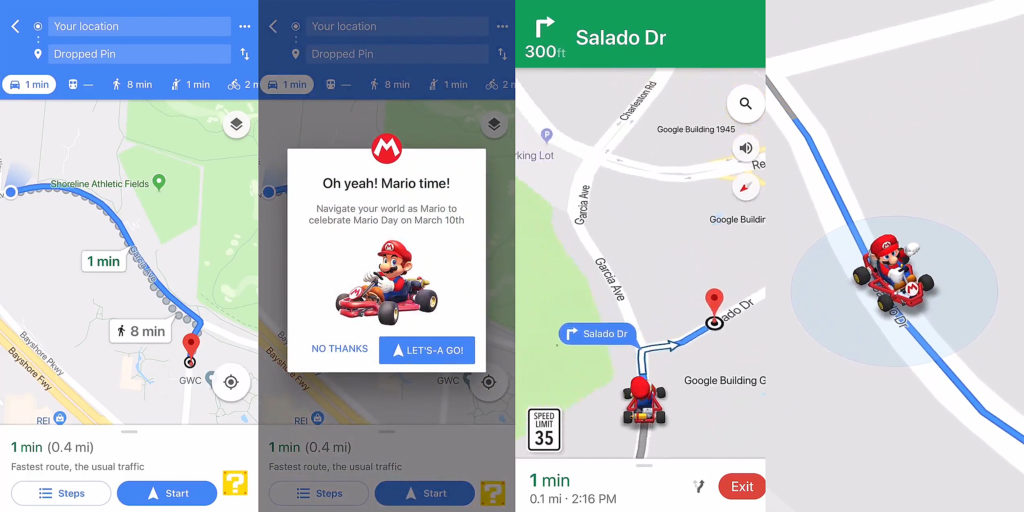
Sở dĩ hai “người khổng lồ” trên quyết định lựa chọn thời điểm 10/3 là vì đây chính là ngày Mario. 10/3 khi viết đầy đủ là March 10 và ngắn gọn là Mar10 rất giống với cái tên Mario. Đây chính là lý do vì sao Google và Nintendo đã quyết định lựa chọn khung thời gian này để ra mắt biểu tượng mới trên Google Maps.
Sau đây là những hướng dẫn cụ thể giúp bạn có thể thực hiện cách đem biểu tượng Mario ngộ nghĩnh lên Google Maps để làm người chỉ đường.
Đầu tiên, bạn hãy cập nhật Google Maps trên thiết bị của mình lên phiên bản mới nhất.
Sau đó, bạn hãy tiến hành tra cứu địa điểm mà mình cần đến.
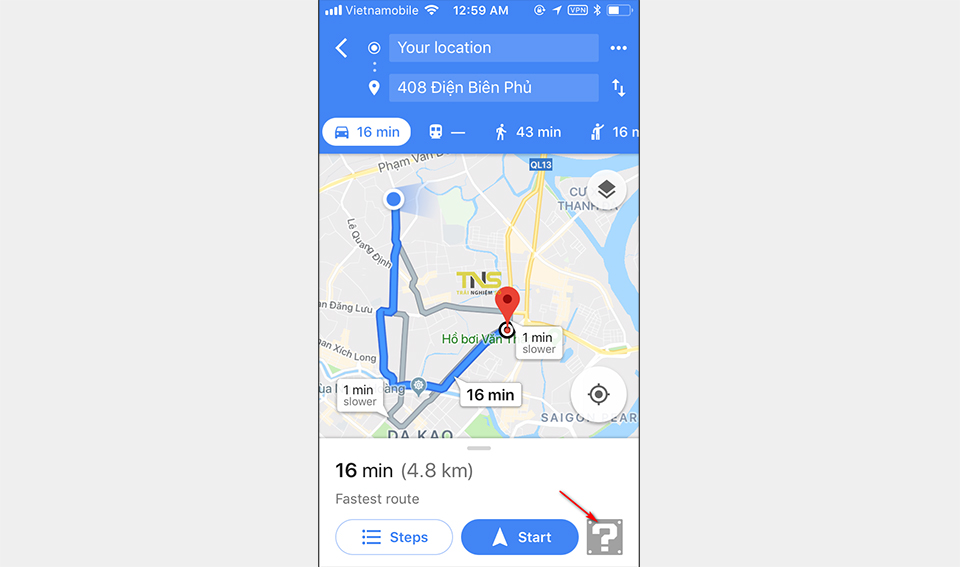
Tiếp đến, tới bước chọn chỉ đường, bạn hãy chọn vào biểu tượng Logo hình dấu chấm hỏi.
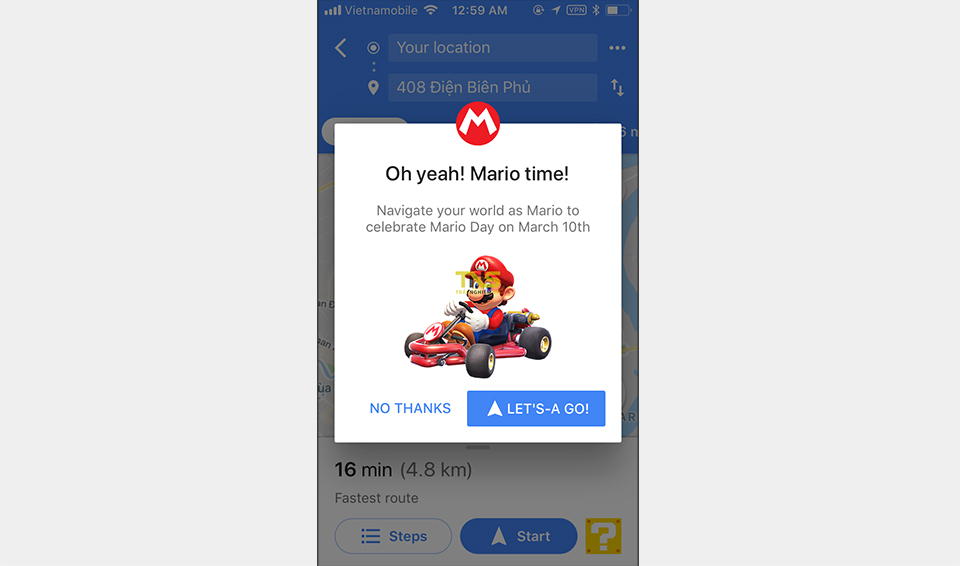
Cuối cùng, bạn chỉ việc click vào mục “Let’s A Go” để Mario chính thức trở thành người chỉ đường của bạn nhé!